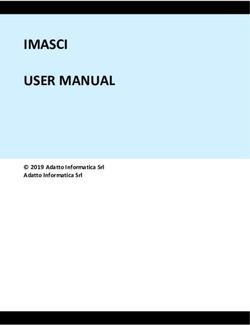Manuale d'uso Mobile App - iOS/Android/Windows Phone disponibile per
←
→
Trascrizione del contenuto della pagina
Se il tuo browser non visualizza correttamente la pagina, ti preghiamo di leggere il contenuto della pagina quaggiù
Manuale d’uso Mobile App
disponibile per
iOS/Android/Windows Phone
5040333300
App Vers. 1.0.0Gentile Cliente,
grazie per aver scelto CAR TRACKING SYSTEM.
CAR TRACKING SYSTEM è un sistema telematico che consente
di accedere a Servizi per la localizzazione del proprio veicolo
e di ricevere notifiche di eventi rilevanti a carico dello stesso.
In questo manuale scoprirete le funzioni accessibili
direttamente dal dispositivo Smartphone/Tablet
(iOS/Android/Windows Phone).
2Accessibilità all’App
Per usufruire del servizio CAR TRACKING SYSTEM è necessario:
1) Installare sull’autovettura il dispositivo di bordo.
2) Scaricare gratuitamente l’ l’App CARTRACKINGSYSTEM
# da Apple Store (dispositivi iOS)
# da Google Play (dispositivi Android)
# da Windows Store (dispositivi Windows Phone)
3) Effettuare l’accesso utilizzando Username e Password rice-
vute via SMS al termine dell’installazione.
4) Impostare un Codice PIN a scelta (questo sarà il codice
richiesto per tutti i successivi accessi dello Smartphone/Tablet
in uso).
Il PIN è modificabile tramite apposita sezione nell’App.
3Attivazione Dispositivo di Bordo
Procedura, da effettuare solo al primo accesso
All’apertura dell’Applicazione l’unico comando presente
consente di attivare il prodotto:
a) Premere sul comando.
b) Confermare la richiesta premendo su “OK”.
c) Attendere conferma “Comando Inviato”.
A questo punto occorre chiudere l’App e riavviarla dopo
qualche minuto, inserendo nuovamente il PIN imposta-
to in precedenza. Si accederà alla schermata principale
p
dell’Applicazione.
4Menù “Comandi”
Le funzioni del Menù Comandi sono le seguenti:
Richiesta Posizione: consente di richiedere manual-
mente la posizione istantanea del veicolo.
Abilita Modalità Privacy: blocca la visualizzazione dei
dati e lo scarico delle posizioni su mappa.
Disabilita Modalità Privacy: sblocca la visualizzazione
dei dati e ripristina lo scarico delle posizioni su mappa.
Modalità Manutenzione: inserisce il dispositivo nello
stato di manutenzione (officina, riparazione, etc).
Transport Mode ON: inserisce il dispositivo in modalità
trasporto a quadro Off (traghetto, etc).
Modalità Attiva: ripristina la modalità standard del dispo-
sitivo dagli stati sopra descritti.
Per ciascun comando inviato verrà richiesta conferma d’invio.
5Menù “Stato”
Il Menù Stato riporta diverse informazioni sul veicolo e sul
dispositivo, quali ad esempio:
• Accensione (Stato Quadro ON/OFF)
• Odometro (Km Percorsi dall’attivazione)
• Blocco Avviamento (Attivo/Inattivo) - funzione non attiva
• Modalità Operativa (stato attivo/disattivo)
• Privacy (stato attivo/disattivo)
• Batteria Veicolo (livello di tensione)
• Stato Batteria Dispositivo (Verde=OK; Rosso KO)
• Stato Batteria Veicolo (Verde=OK; Rosso KO)
6Menù “Mappe”
La Mappa riporta l’esatta posizione del mezzo con indica-
zione dell’indirizzo in chiaro (località, via e n° civico) qualo-
ra tali dati siano disponibili.
La funzione “Car finder” visualizza su mappa la posizione del
telefono (indicatore rosso), abbinata alla posizione vettura (in-
dicatore azzurro).
Cliccando sull’icona “Cursore” la mappa viene centrata sull’ul-
tima posizione rilevata della vettura.
In caso di veicolo in movimento è possibile seguirne lo spo-
stamento cliccando sull’icona “Percorsi” e quindi su quella
“Segugio”.
Si può passare in maniera semplice dalla visualizzazione della
mappa stradale alla visualizzazione della mappa satellitare e
alla visualizzazione ibrida (mappe Google, Open Street Map)
Nella visualizzazione di mappa “Google” sarà possibile ag-
giungere l’informazione traffico.
E’ possibile ricercare un indirizzo e centrare su di esso la vi-
sualizzazione della cartografia.
La funzione Google “Street View” consente di identificare al
uoghi dei percorsi e delle soste.
meglio i luoghi
La localizzazione in tempo reale è subordinata alla copertura di rete a cui si connet-
tono il dispositivo telematico installato a bordo e lo Smartphone/Tablet dell’utente.
7Menù Mappe: Storico Percorsi
E’ possibile richiedere uno Storico su Mappa dei percorsi
per data e fascia oraria.
Selezionando l’icona e poi è possibile effettuare
una ricerca dei percorsi nel corso degli ultimi 30 giorni, con
intervallo di selezione pari a 1 ora.
Sull’App verranno riportati graficamente su mappa:
• Traccia dei percorsi nelle 2h selezionate
• Dettaglio delle soste (< 30 min)
• Dettaglio dei parcheggi (oltre 30 min)
8Menù “Storico”
Il Menù Storico fornisce una breve sintesi degli eventi re-
lativi alle ultime 24 h di utilizzo del mezzo:
• Accensioni / Spegnimenti
• Eventi di Crash
• Eventi di stacco Batteria Veicolo
• Batteria del veicolo da verificare (stato di carica)
• Aggiornamenti SW effettuati sul dispositivo
Cliccando su uno degli eventi presenti in elenco, si localiz-
zerà su cartografia il luogo dove avvenuto lo stesso.
9Altre Funzioni
Nel Menù “Impostazioni” si trovano alcune funzioni
di impostazione e informazione:
• Profilo Account: info su Login e Piano servizi
• Cambio PIN: pagina per la modifica del PIN
• Cambia Utente*: consente di disconnettersi e acce-
dere come altro utente (con Login e Password)
• Scelta delle Unità di Misura
* E’ possibile cambiare utente anche dalla schermata iniziale di richiesta PIN
(barra a fondo pagina).
Gestione Multi-Veicolo
E’ possibile gestire dal-
lo stesso profilo utente
un numero superiore di
mezzi abbinati allo stesso
cliente.
Cliccando da qualsiasi
menù sull’icona in alto
a sinistra comparirà un
menù rapido: in basso
il pulsante “Seleziona
Veicolo” consente di ac-
cedere alla lista dei mezzi
abbinati alla stessa flotta
e di selezionarli uno ad
uno.
10Notifiche
Il dispositivo installato sul veicolo è in grado di inviare notifi-
che agli utenti collegati tramite l’App per segnalare anomalie/
eventi:
• Batteria transponder bassa: batteria del transponder
da sostituire
• Batteria veicolo bassa: tensione della batteria del veico-
lo al di sotto del valore ottimale
• Allarme stacco batteria: batteria del veicolo disconnes-
sa
• Allarme incidente: probabile collisione a quadro ON del
veicolo
• Allarme spostamento: spostamente del veicolo a qua-
dro OFF
• Avviamento non autorizzato: avviamento del veicolo
senza riconoscimento transponder
• Allarme auto: (non gestito)
Le informazioni saranno inviate all’utilizzatore tramite Notifiche
Push. Le notifiche contrassegnate con “*” verranno inoltrate
anche tramite e-mail all’indirizzo inserito in fase di comunica-
zione dei dati per l’attivazione del Servizio.
Le notifiche di anomalie/eventi vengono inviate in presenza di
segnale GPRS e con dispositivo mobile connesso alla Rete
Internet.
Eventuali mancanze di segnale o disconnessioni del dispositi-
vo possono determinare ritardi nella notifica degli eventi.
11www.metasystem.it Meta System S.p.A. - Via T. Galimberti, 5 - 42124 Reggio Emilia - ITALY Tel. +39 0522 364 111 - Fax. +39 0522 364 150 - info@metasystem.it
Puoi anche leggere